
Nahráváni zvuku v aplikaci Pages na Macu
Zvuk můžete nahrát přímo na stránce. Píšete‑li například zprávu nebo knihu, můžete text na stránce sami namluvit a vaši čtenáři si vás pak můžou poslechnout.
Informace o tom, jak do dokumentu přidat existující zvukový soubor, najdete v tématu Přidání videa nebo zvuku v Pages na Macu.
Nahrávání zvuku
Klikněte na
 na panelu nástrojů a vyberte volbu Zaznamenat zvuk.
na panelu nástrojů a vyberte volbu Zaznamenat zvuk.Poznámka: Po dokončení záznamu jej vložte na požadované místo v dokumentu.
Nahrávání spustíte kliknutím na
 . Chcete‑li záznam zastavit, klikněte na
. Chcete‑li záznam zastavit, klikněte na  .
.Chcete-li záznam spustit od určitého bodu, umístěte kurzor nad záznam a přejetím doleva nebo doprava přesuňte černou čáru (případně přetáhněte posuvník) a klikněte na
 .
.Během zaznamenávání můžete pokračovat v úpravách dokumentu.
Náhled záznamu zobrazíte kliknutím na Náhled.
Chcete-li přehrávání spustit od určitého bodu, umístěte kurzor nad záznam a přejetím doleva nebo doprava přesuňte černou čáru (případně přetáhněte posuvník) a klikněte na Náhled.
Přehrávání zvuku zastavíte klepnutím na Pozastavit.
Chcete‑li nahrávku upravit, klikněte na tlačítko Upravit a pak proveďte některou z následujících akcí:
Přepsání nahraného úseku: Přetažením modrých úchytů vyberte požadovaný úsek. Kliknutím na
 spusťte nahrávání do vybraného úseku.
spusťte nahrávání do vybraného úseku.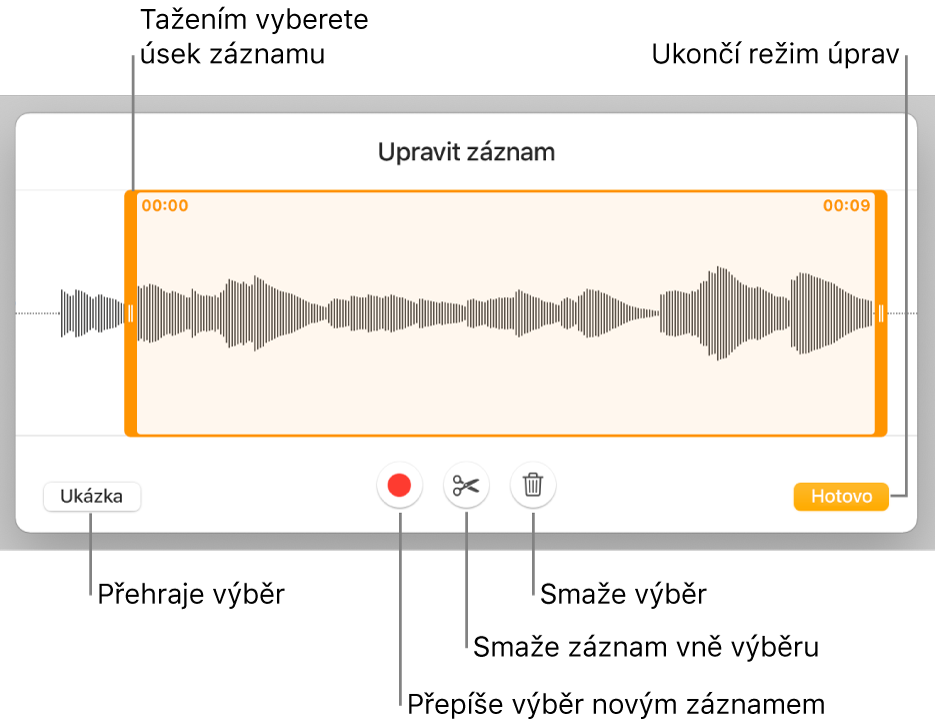
Zkrácení záznamu: Přetažením oranžových úchytů vyznačte úsek, který chcete zachovat. Kliknutím na
 smažte veškerý obsah vně úchytů.
smažte veškerý obsah vně úchytů.Smazání nahrávky nebo její části: Přetažením oranžových úchytů vyznačte úsek, který chcete smazat. Kliknutím na
 smažte veškerý obsah mezi úchyty.
smažte veškerý obsah mezi úchyty.
Po skončení úprav klikněte na Hotovo.
Na stránce, na niž chcete záznam vložit, klikněte na Přidat nebo Uložit a potom přetažením tlačítka
 umístěte záznam v dokumentu.
umístěte záznam v dokumentu.
Chcete-li přehrát záznam na stránce, klikněte na ![]() .
.
Chcete-li upravit záznam přidaný na stránku, kliknutím ho vyberte a potom klikněte na volbu Upravit záznam na kartě Zvuk bočního panelu Formát ![]() . Chcete-li záznam smazat, vyberte ho na stránce kliknutím a stiskněte klávesu Delete.
. Chcete-li záznam smazat, vyberte ho na stránce kliknutím a stiskněte klávesu Delete.
Nahrávku můžete také sdílet jako zvukový soubor. Podržte Ctrl a klikněte na záznam, vyberte volbu Sdílet záznam a nakonec způsob odeslání.
Pokud chcete současně pracovat s více videi nebo zvukovými objekty, podržte klávesu Shift a klikejte na objekty.
Aplikaci Pages můžete nastavit tak, aby optimalizovala formát a kvalitu filmů a obrázků, které vkládáte do dokumentů.
